A készülék óriási népszerűségét tekintve lelkesedésből vásárolt egy málna pi-t is. De most mi legyen? Zavaros a málna pi használatának módja? Normális, ha zavart a dolog kezdete iránt, és ami még fontosabb, hol kezdjem? Hogy segítsek ebben a helyzetben, úgy döntöttem, hogy megírom ezt a kezdő oktatóanyagot, hogy megértsem a Raspberry Pi telepítés összes alapvető lépését. Tartsa át a végét, hogy elkezdhesse a Raspberry Pi-t.
Mi az a Raspberry Pi?
A Raspberry Pi egy olyan hitelkártya méretű olcsó számítógép sorozat, amelyet egér és billentyűzet használatával csatlakoztathat monitorához és tévéjéhez. Ez alapvetően minden egy csomagban, amely a GPU-t és a CPU-t egyetlen integrált áramkörbe integrálja USB portokkal, RAM-mal és egyéb szükséges felszerelésekkel.

Noha a Pi nem tartozik semmilyen tárolórendszerhez, használhat microSD kártyát az operációs rendszer és egyéb információk mentéséhez. Ezt a kis számítógépet a Raspberry Pi alapítvány vezette be, hogy megkönnyítse a programozási tanulási és hardverprojekteket az egyszerű emberek számára.
Néhány nappal az első, 2012-es bevezetése után, egyre népszerűbb lett a technikát kedvelők és a barkácsok körében, mivel képes szinte mindent megtenni, amit egy rendes számítógép képes. Az egyre növekvő népszerűség miatt a Raspberry Pi szinte minden évben újabb verziókat és modelleket kap fejlettebb funkciókkal.
Röviden: a Pi fejlett interakcióba léphet a külvilággal, és valóban hasznos lehet ebben a digitális világban.
Hogyan kell használni a Raspberry Pi-t
Ebben a cikkben lépésről lépésre végigvezetem Önt az összes alapvető és fontos dologon, amelyet meg kell tennie a Pi megszerzése után. Bár az eszköz apró, használata és konfigurálása meglehetősen egyszerű. Miután elérte, hogy csatlakozzon a monitorhoz vagy a tévéhez, akkor sem kell aggódnia a képernyő miatt. Mielőtt belemerülne a málna pi használatának lépéseibe, jobbnak tartom megbeszélni az összes szükséges felszerelést, amelyre szüksége lesz a Pi használatához.
Az induláshoz szükséges dolgok
A Raspberry Pi mellett van néhány dolog, amelyet minden projekt megkezdéséhez meg kell adnia.
1. Raspberry Pi: Mivel itt keresi a Pi használatának módjait, feltételezem, hogy Ön már vásárolt magának egy Raspberry Pi-t. De akkor is, ha még nem tette meg, azonnal vásároljon egyet, mivel anélkül nem tudja követni a projektet. A Pi legújabb verzióját megtalálhatja a hivatalos Raspberry Pi üzletekben.

2. MicroSD kártya: Szüksége van egy microSD kártyára a Pi tárhelyére. Minden, amit a Pi-n végez, el lesz mentve a kártyán. Azonban nem minden SD-kártya alkalmas pi-vel való együttműködésre. Tehát a legjobb megoldás vagy megvásárolni a hivatalos Pi SD-kártyát, vagy megtalálni azt, amely teljesen kompatibilis a Pi verziójával.
3. MicroSD kártyaolvasó: Szüksége van valamire, amely segíti a számítógépet az SD-kártya adaptálásában.
4. HDMI kábel, billentyűzet és egér: Noha nincs szüksége állandóan egérre és billentyűzetre, az elsődleges beállításhoz ezekre van szükség. Külön megvásárolhat egy szettet, vagy megvásárolhatja a Pi-hez kapottakat. Ugyanez vonatkozik a HDMI-kábelre is.
5. Tápegység: USB-töltőt vagy más hálózati adaptert kaphat a Pi áramellátásához.
6. Hálózati kábel: Az állandó internetkapcsolathoz Ethernet-kábelre van szükség. Míg használhatja a wi-fi-t, a kábel nagyobb hatékonyságot kínál.
1. lépés: A MicroSD kártya újraformázása
Nos, derítsük ki, hogyan kell használni a málna pi-t. Először helyezze be az SD-kártyát a kártyaolvasóba.
 Ezután csatlakoztassa a kártyaolvasót a számítógépéhez vagy a laptopjához. Ezt követően töltse le az SD Formatter 5 nevű szoftvert.0.1. Kattintson duplán a telepítőre, és kövesse az összes lépést a telepítés befejezéséhez.
Ezután csatlakoztassa a kártyaolvasót a számítógépéhez vagy a laptopjához. Ezt követően töltse le az SD Formatter 5 nevű szoftvert.0.1. Kattintson duplán a telepítőre, és kövesse az összes lépést a telepítés befejezéséhez.
 Az asztalon megjelenik egy indítópult ikon, amely úgy néz ki, mint egy rakéta. Innen keresse meg az SD formázó alkalmazást, és nyissa meg az asztalon. Hamarosan megjelenik egy formázó ablak.
Az asztalon megjelenik egy indítópult ikon, amely úgy néz ki, mint egy rakéta. Innen keresse meg az SD formázó alkalmazást, és nyissa meg az asztalon. Hamarosan megjelenik egy formázó ablak.
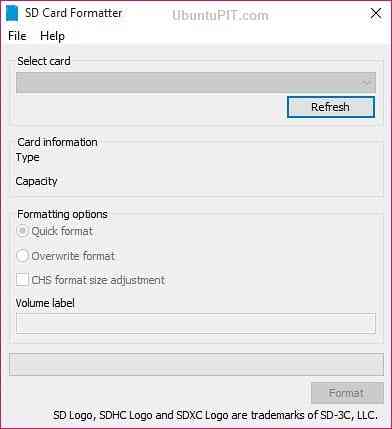
A „Kártya kiválasztása” mezőből kiválaszthatja microSD-kártyáját. Ezután válassza a jobb alsó sarokban található „Formátum” lehetőséget.
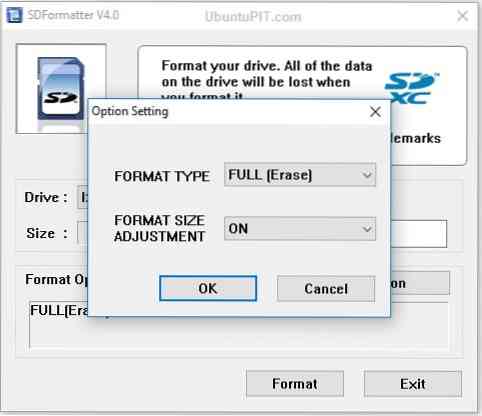
Miután újraformázta, értesítést fog látni az ablakán. Kattintson az „OK” gombra a bezárásához. Tehát sikeresen formázta az SD-kártyáját, és készen áll az operációs rendszer telepítésére, amely a málna pi teljes telepítésének legfontosabb része.
2. lépés: A NOOBS letöltése a MicroSD kártyára
Nyissa meg a NOOBS legújabb verziójának hivatalos webhelyét, és töltse le onnan a ZIP fájlt. Kezdőként jobb, ha nem megy a Lite verzió.
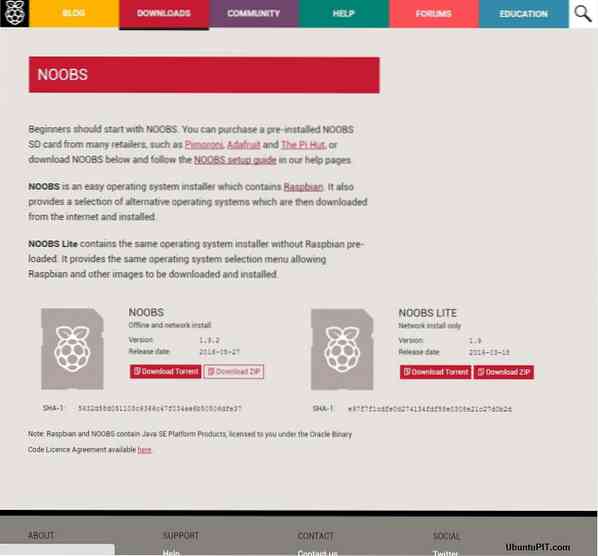
Kattintson duplán a letöltött fájlra, és válassza ki az első fájlt a mappából. Ezután görgessen az aljára, és nyomja meg a Shift + bal egérgombbal az ott található utolsó fájlt. Ezt követően az összes kiválasztott fájlt az asztalon lévő SD kártya fájlba kell húznia.
Ügyeljen arra, hogy jobb gombbal kattintson az SD kártya ikonjára, és válassza az „[SD kártya neve] kiadása” lehetőséget. Most eltávolíthatja a kártyaolvasót a számítógépről és a microSD kártyát az olvasóból. Merüljünk el a következő lépésben, ahol be kell állítanunk a Pi-t.
3. lépés: A Pi beállítása
Az első dolog, amit meg kell tennie, az a microSD kártya behelyezése a Pi kártya nyílásába.

Ezután dugja be az USB billentyűzetet és az egeret is a portokba. Csatlakoztassa a Bluetooth adaptert a portokhoz is, ha ilyet használ. Kapcsolja be a monitort vagy a TV-t, és csatlakoztassa a HDMI-kábelt megfelelően a portokhoz. Ezután csatlakoztassa a Pi másik végét.
Az Ethernet-kábel és az útválasztó segítségével szerezzen internetkapcsolatokat. Vagy használhat wi-fi adaptert a vezeték nélküli internetkapcsolathoz.

Ezt követően csatlakoztassa a tápegységet a pi-hez és a konnektorhoz. Ebben a részben a Pi bekapcsol és elindul. Az áramellátás jelzőfénye tájékoztatja Önt, ha ragyogáson keresztül csatlakozik.

Hamarosan láthatja a kezdőképernyőt a monitoron vagy a TV-n.
4. lépés: Az operációs rendszer letöltése a Pi-re
Amint a Pi elindul, az operációs rendszert választania kell. Ez az egyik legfontosabb dolog a Raspberry Pi használatával kapcsolatban. Ebben az esetben azt javaslom, hogy válassza a Raspbian-t. Kattintson a telepítés gombra felülről.
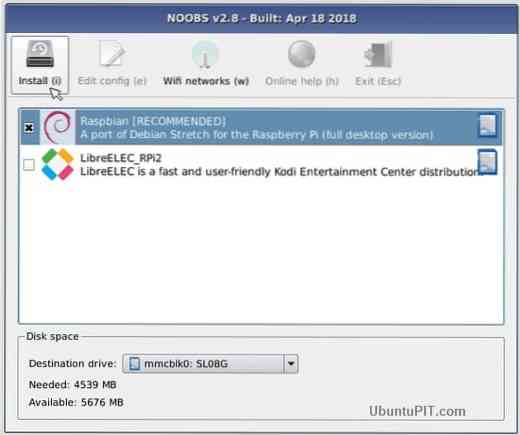
Kap egy megerősítő ablakot, a bezáráshoz válassza az „Igen” lehetőséget. Ez a megerősítés tudatja Önnel, hogy az SD-kártyát az operációs rendszer tömörítetlen verziójával írják át. Néhány percbe telik, amíg a telepítés befejeződik.
Miután ez elkészült, a Raspbian automatikusan elindul.
5. lépés: A Pi konfigurálása
Kattintson a képernyő sarkában található „Menü” gombra, majd válassza a legördülő menü „Beállítások” elemét. Ezután válassza ki a „Raspberry Pi Configuration” lehetőséget.
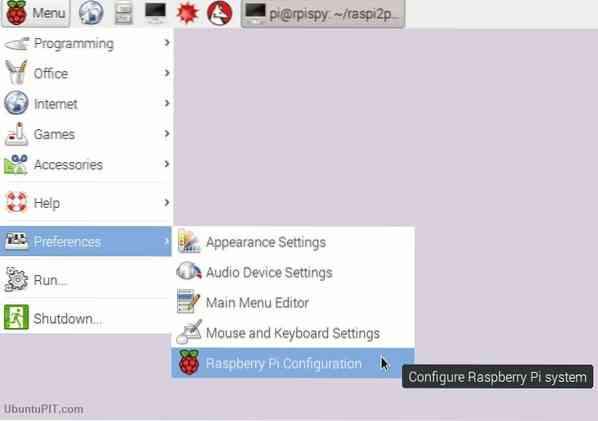
A képernyőn megjelenik egy konfigurációs ablak. Válassza a „Lokalizálás” fület. Onnan választhatja ki a kívánt helyi időt, helyet és billentyűzet beállításokat. Ezt követően a Pi-nek újra kell indítania. Válassza az „Igen” lehetőséget, amikor megjelenik az újraindítási ablak.
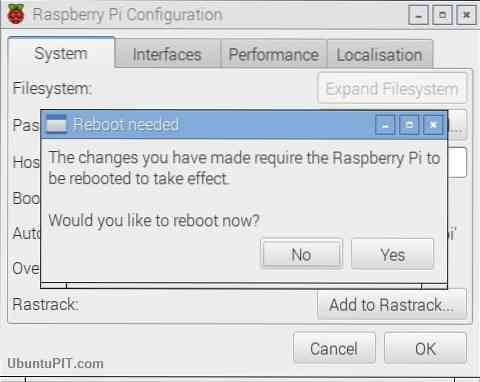
Az újraindítás befejezése után a Raspberry Pi telepítése befejeződött, és a pi készen áll minden olyan projektre, amelyet várakozással tekint el.
Végül Insights
Ez a cikk egy teljes kezdő oktatóanyag a Raspberry Pi használatáról. Ezek a legalapvetőbb lépések, amelyeket követhet a málna pi használatának megkezdéséhez. Természetesen rengeteg egyéb dolgot tehet ezzel az egy fedélzeti számítógéppel. De a legfontosabb az indulás! Remélem, megértette a Pi alapbeállításait, és készen áll a pi használatára. Ne felejtsd el megemlíteni a gondolataidat a megjegyzés részben!
 Phenquestions
Phenquestions



